تكوين جهاز التوجيه D-Link DIR-620
تم إعداد جهاز التوجيه طراز DIR-620 من طراز D-Link للعمل بنفس الطريقة التي يتم بها التعامل مع الأعضاء الآخرين في هذه السلسلة. ومع ذلك ، فإن خصوصية جهاز التوجيه المدروس هي وجود العديد من الوظائف الإضافية التي توفر تكوينًا أكثر مرونة من شبكتها الخاصة واستخدام أدوات خاصة. اليوم سنحاول وصف قدر الإمكان تكوين هذه المعدات ، مما يؤثر على جميع المعايير الضرورية.
محتوى
الاجراءات التحضيرية
بعد الشراء ، قم بتفريغ الجهاز ووضعه في المكان الأمثل. الجدران الخرسانية والأجهزة الكهربائية العاملة ، مثل الميكروويف ، تمنع إشارة المرور. فكر في هذه العوامل عند اختيار الموقع. كما يجب أن يكون طول كبل الشبكة كافياً لاحتجازه من جهاز التوجيه إلى الكمبيوتر الشخصي.
انتبه إلى اللوحة الخلفية للجهاز. يحتوي على جميع الموصلات الحالية ، كل منها له نقش خاص به ، مما يسهل الاتصال. ستجد هناك أربعة منافذ LAN ، WAN واحدة ، والتي تم تمييزها باللون الأصفر ، USB وموصل سلك الطاقة.

سيستخدم جهاز التوجيه بروتوكول نقل بيانات TCP / IPv4 ، والذي يجب التحقق من معلماته من خلال نظام التشغيل للحصول على IP و DNS تلقائيًا.
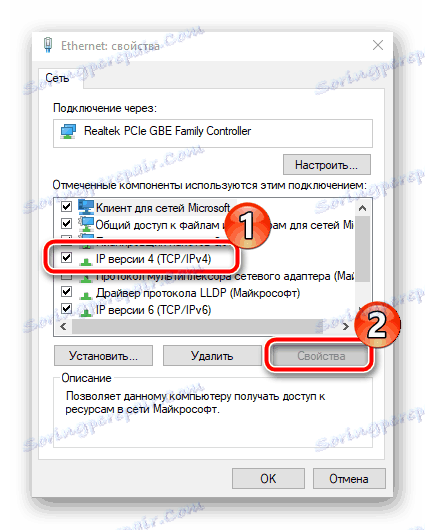
نقترح عليك قراءة المقالة على الرابط أدناه لمعرفة كيفية التحقق من قيم هذا البروتوكول وتغييرها بشكل مستقل في Windows.
مزيد من التفاصيل: إعدادات شبكة ويندوز 7
الآن أصبح الجهاز جاهزًا للتهيئة ومن ثم سنخبرك بكيفية القيام بذلك بشكل صحيح.
تكوين جهاز التوجيه D-Link DIR-620
يحتوي D-Link DIR-620 على نسختين من واجهة الويب ، والتي تعتمد على البرامج الثابتة المثبتة. تقريبا يمكن أن يطلق على الفرق الوحيد مظهرها. سنقوم بتنفيذ التحرير من خلال الإصدار الحالي ، وإذا كان لديك تثبيت آخر ، تحتاج فقط إلى العثور على عناصر مماثلة وتعيين قيمها من خلال تكرار تعليماتنا.
في البداية ، سجل الدخول إلى واجهة الويب. يتم ذلك على النحو التالي:
- قم بتشغيل متصفح الويب الخاص بك حيث يوجد في شريط العنوان
192.168.0.1واضغط على مفتاح Enter . في النموذج المعروض مع طلب إدخال معلومات تسجيل الدخول وكلمة المرور في كلا السطرين ، حددadminوتأكد من الإجراء. - قم بتغيير لغة الواجهة الرئيسية إلى اللغة المرغوبة باستخدام الزر المناظر في أعلى النافذة.
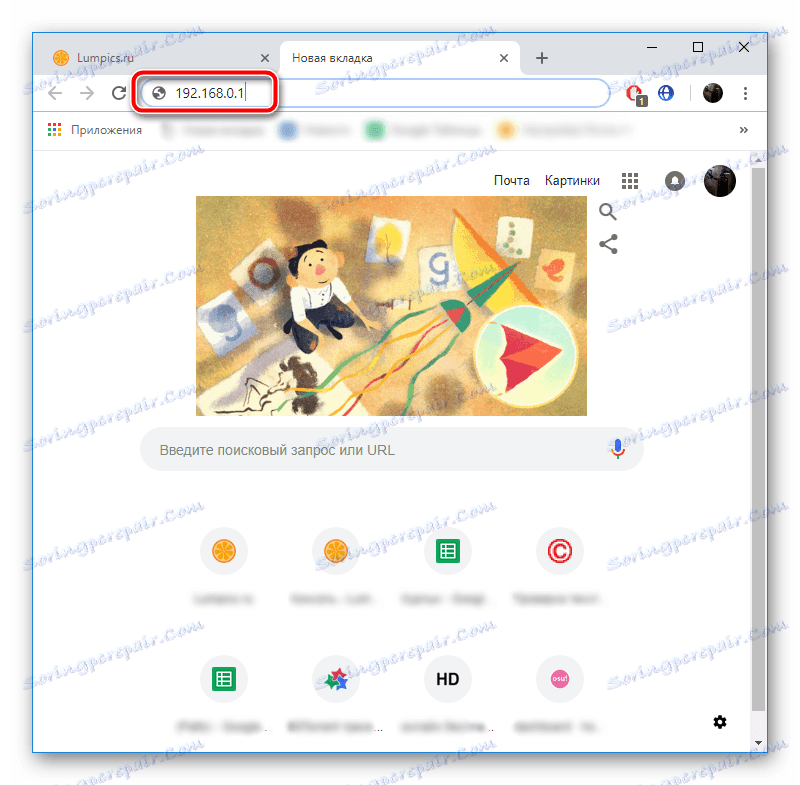
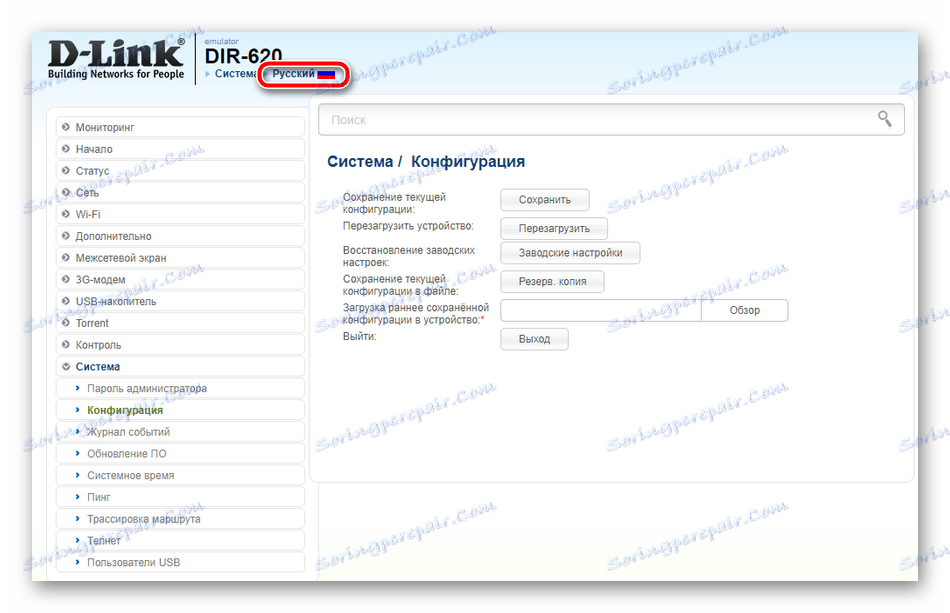
الآن لديك خيار واحد من نوعين من الإعدادات. سيكون الخيار الأول أكثر مثالية للمستخدمين المبتدئين الذين لا يحتاجون إلى ضبط شيء ما لأنفسهم وهم راضون عن إعدادات الشبكة القياسية. الطريقة الثانية - دليل ، يسمح لك بتعديل القيمة في كل نقطة ، مما يجعل العملية مفصلة قدر الإمكان. اختر الخيار المناسب واذهب للتعرف على الدليل.
التكوين السريع
تم تصميم أداة Click'n'Connect خصيصًا للتحضير السريع للعمل. يعرض فقط النقاط الرئيسية ، وتحتاج فقط إلى تحديد المعلمات المطلوبة. ينقسم الإجراء بالكامل إلى ثلاث خطوات ، كل منها نقدم المراجعة من أجل:
- يبدأ كل شيء بحقيقة أنك تحتاج إلى النقر فوق "Click`n`Connect" ، قم بتوصيل كابل الشبكة بالموصل المناسب وانقر على "التالي" .
- يدعم D-Link DIR-620 شبكة 3G ، ويتم تحريره فقط من خلال اختيار المزود. يمكنك تحديد البلد على الفور أو تحديد خيار الاتصال بنفسك ، مع ترك قيمة "يدوي" والنقر فوق "التالي" .
- ضع علامة على نوع اتصال WAN الذي يستخدمه موفر خدمة الإنترنت. يتم التعرف عليه من خلال الوثائق المقدمة عند توقيع العقد. إذا لم يكن لديك حساب ، اتصل بخدمة دعم الشركة التي تبيع خدمات الإنترنت لك.
- بعد تعيين العلامة ، انتقل لأسفل وانتقل إلى النافذة التالية.
- اسم الاتصال ، المستخدم وكلمة المرور متوفرة أيضا في الوثائق. املأ الحقول وفقا لها.
- انقر على زر "التفاصيل" إذا كان الموفر يحتاج إلى معلمات إضافية. عند الانتهاء ، انقر فوق "التالي" .
- يتم عرض التكوين الذي حددته أو مراجعته أو تطبيق التغييرات أو الرجوع لتصحيح العناصر غير الصحيحة.
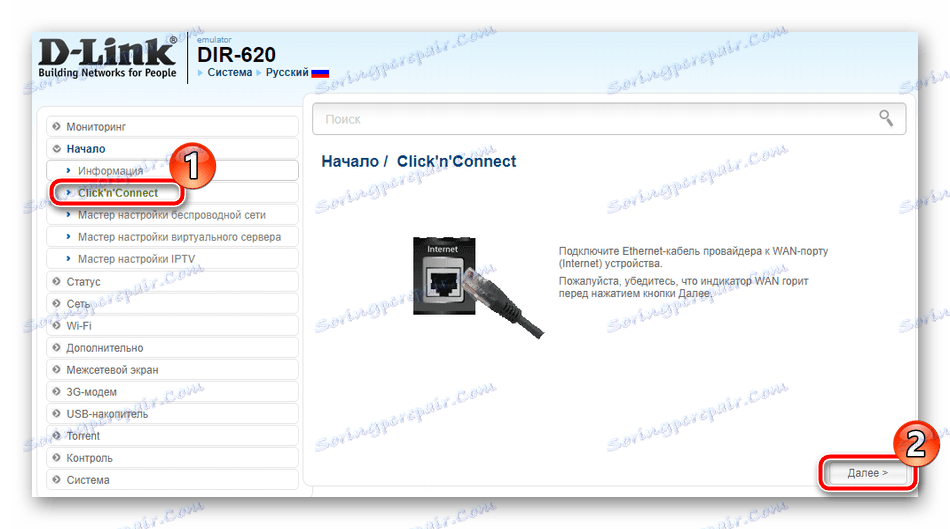
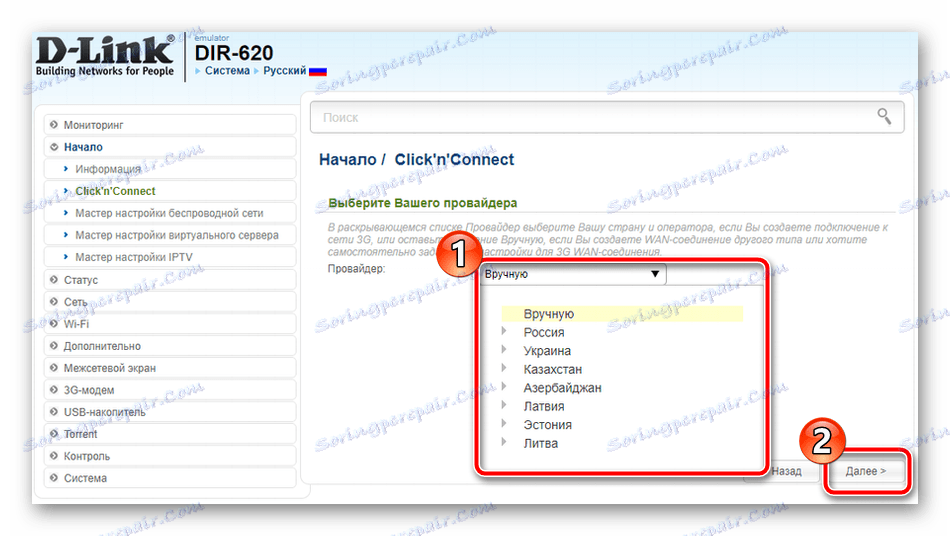
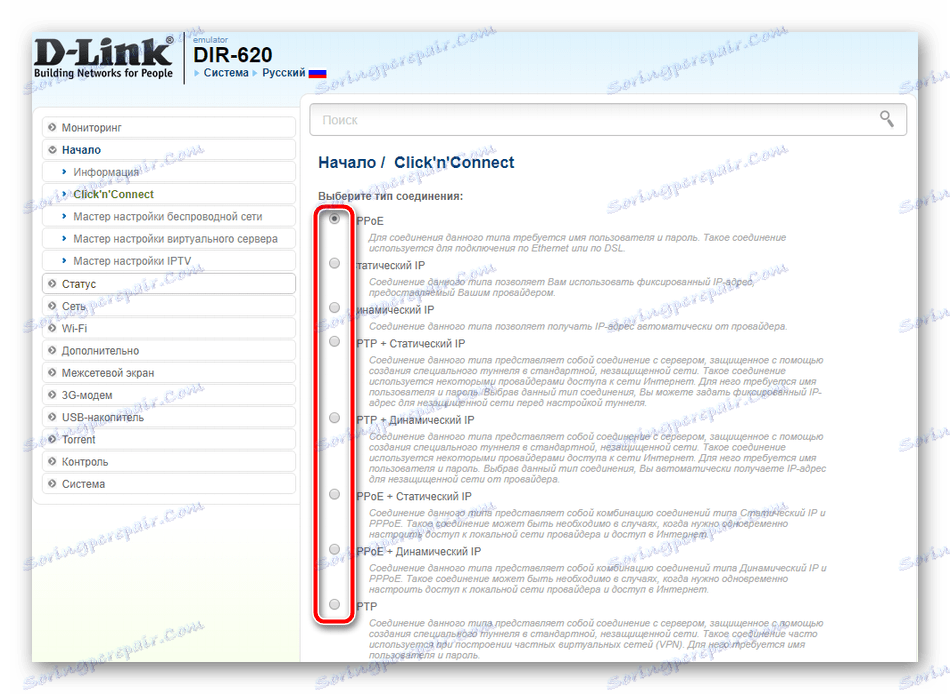
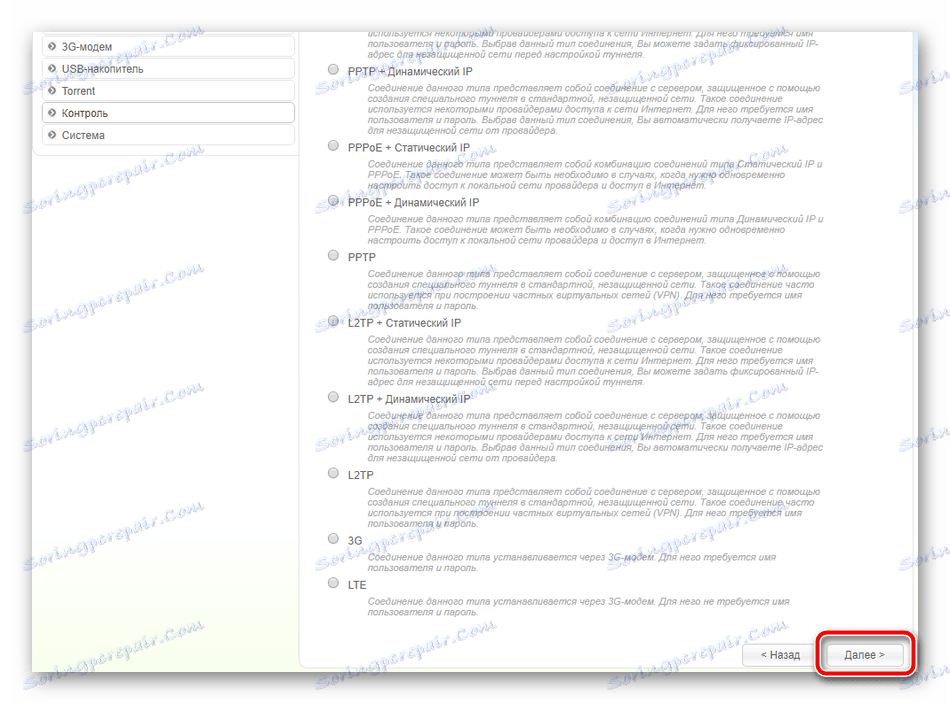
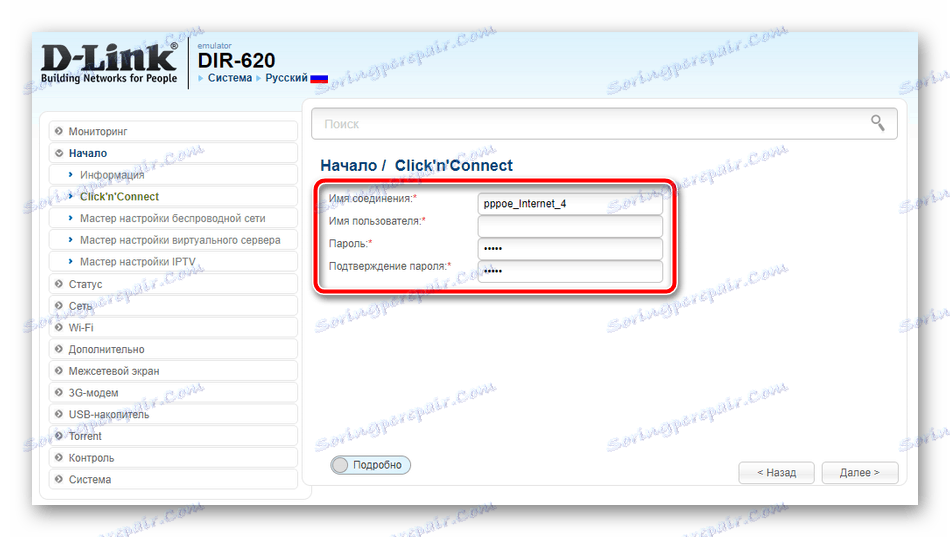
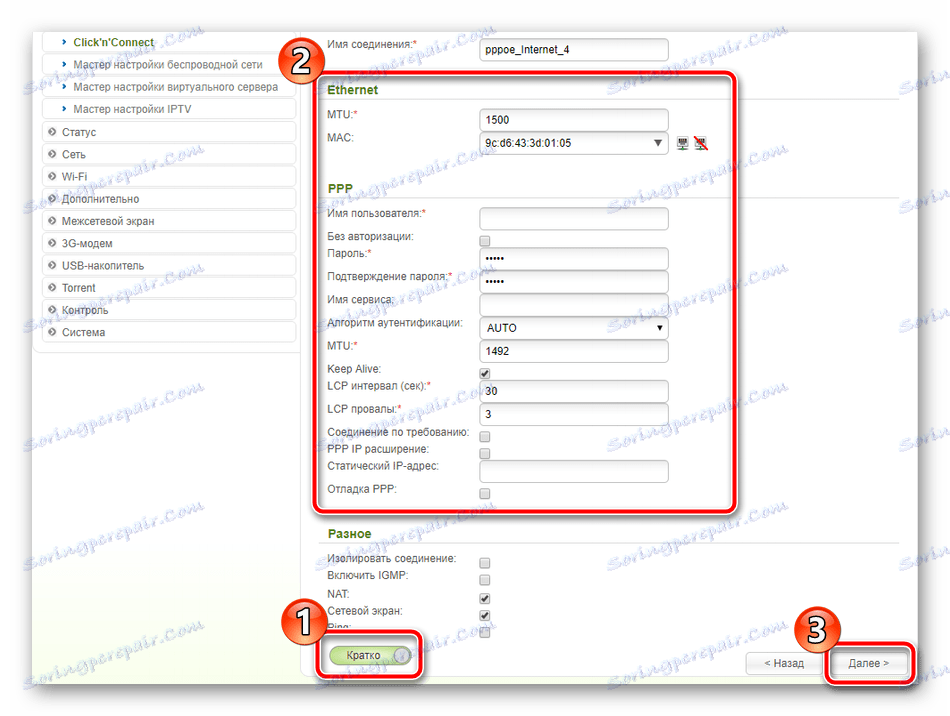
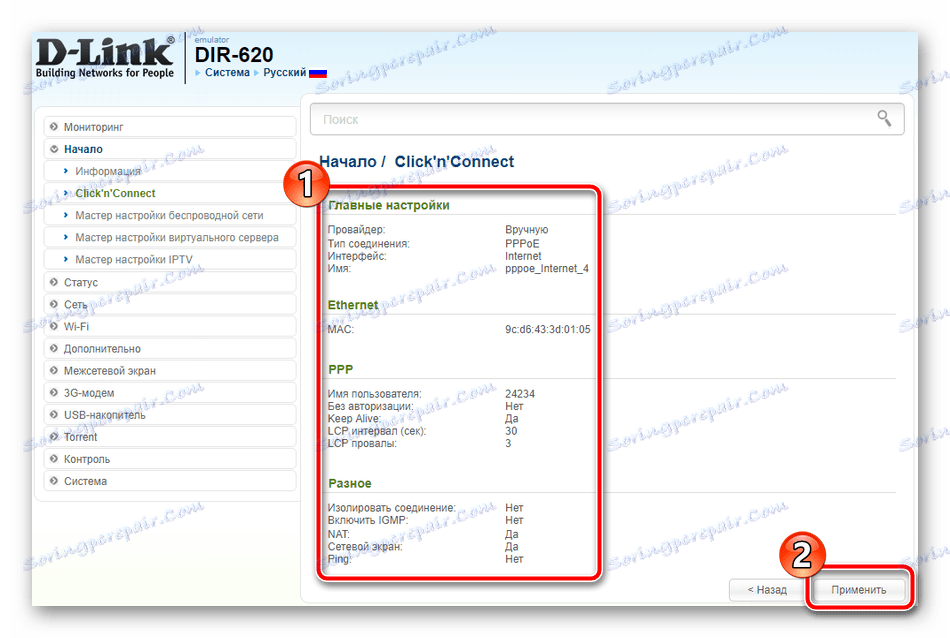
هذه هي الخطوة الأولى. الآن سوف الأداة المساعدة بينغ ، والتحقق من الوصول إلى الإنترنت. يمكنك بنفسك تغيير الموقع المحدد ، أو إجراء عملية إعادة التحليل ، أو الانتقال مباشرة إلى الخطوة التالية.
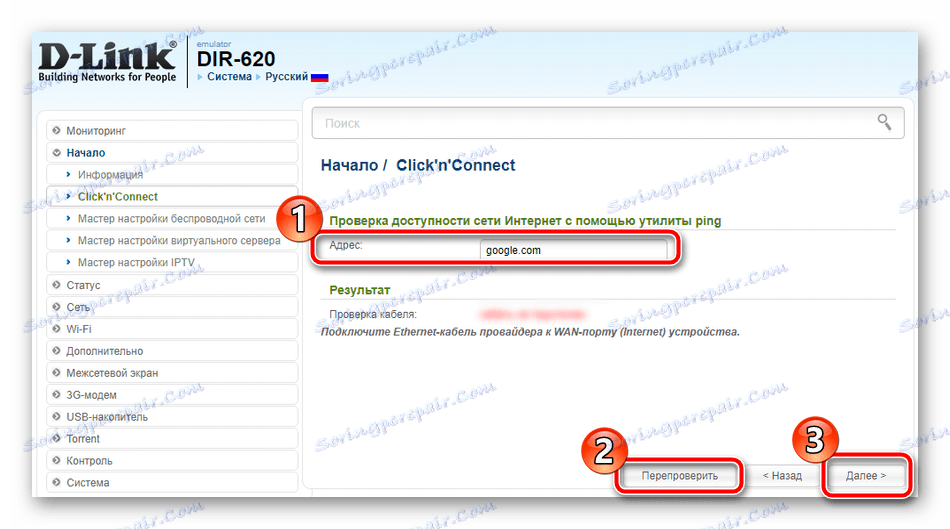
لدى العديد من المستخدمين أجهزة متنقلة منزلية أو أجهزة كمبيوتر محمولة. وهي تتصل بالشبكة المنزلية عبر Wi-Fi ، لذا يجب أيضًا تحليل عملية إنشاء نقطة وصول من خلال أداة Click'n'Connect .
- ضع علامة بالقرب من "نقطة الوصول" والمضي قدمًا.
- حدد SSID. هذا الاسم مسؤول عن اسم شبكتك اللاسلكية. سيظهر في قائمة الاتصالات المتاحة. ضع اسمًا مناسبًا لك وتذكره.
- من الأفضل تحديد خيار المصادقة "الشبكة الآمنة" وإدخال كلمة مرور قوية في "مفتاح الأمان" . سيساعد إجراء مثل هذا التحرير على حماية نقطة الوصول من الاتصالات الخارجية.
- كما هو الحال في الخطوة الأولى ، راجع المعلمات المحددة وقم بتطبيق التغييرات.
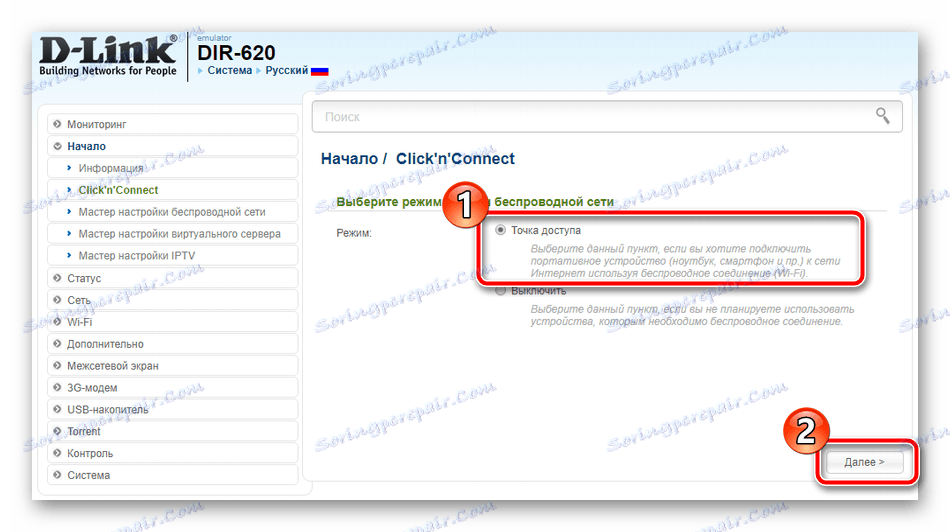
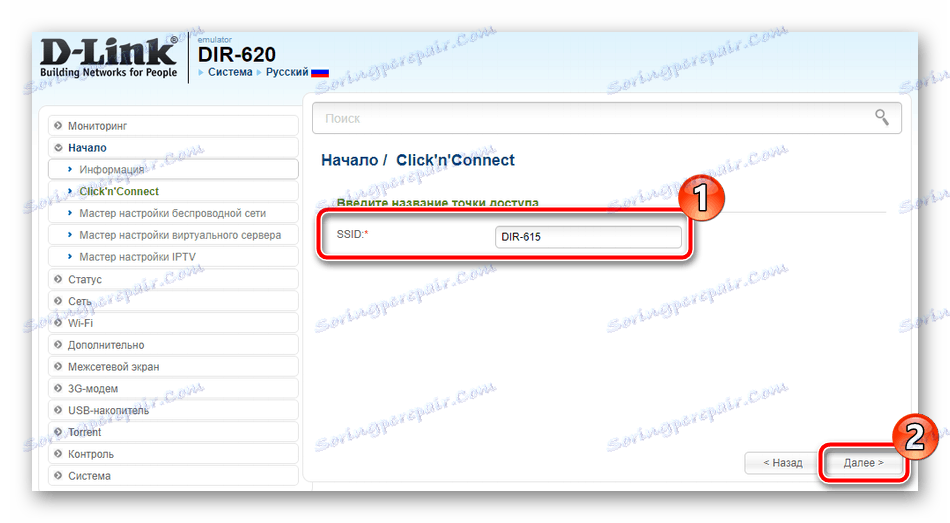
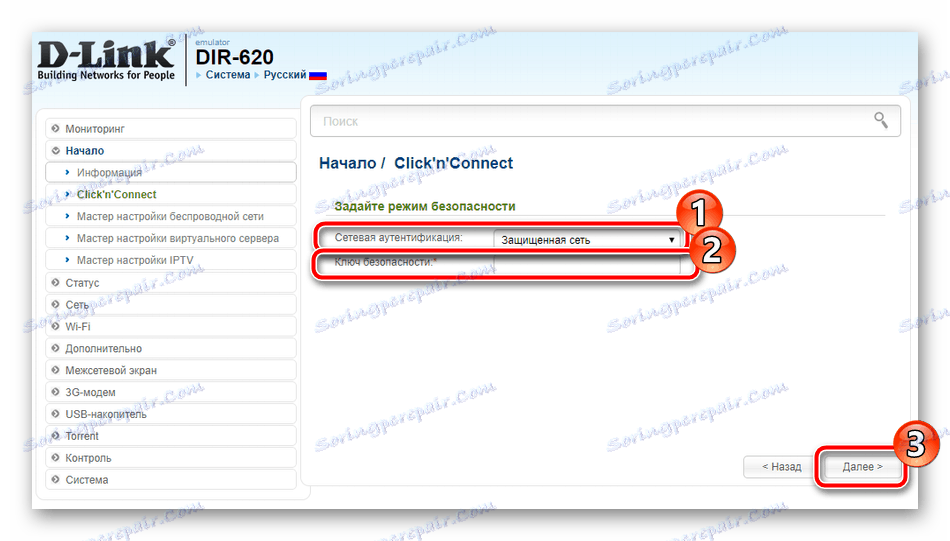
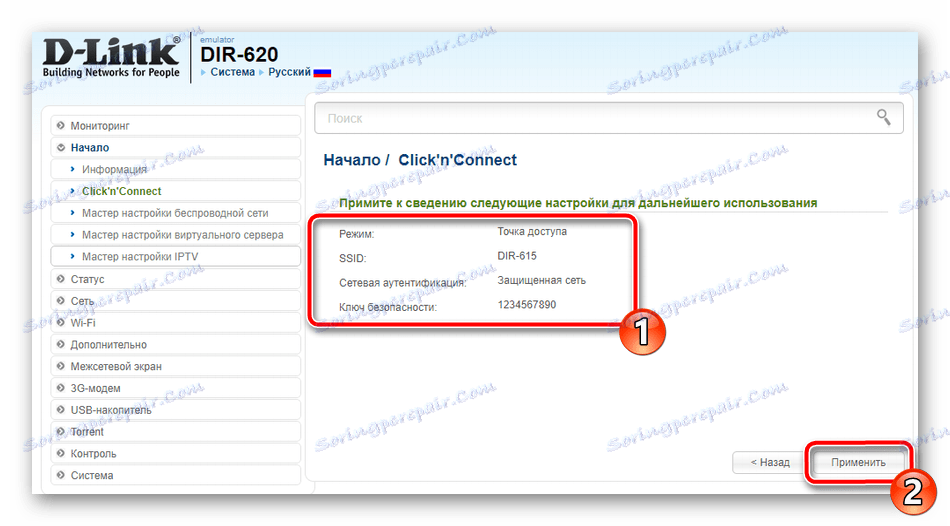
في بعض الأحيان ، يوفر المزودون خدمة IPTV. يتصل جهاز فك التشفير بجهاز التوجيه ويوفر الوصول إلى التلفزيون. إذا كنت تدعم هذه الخدمة ، فقم بإدخال الكبل في موصل LAN المجاني ، وحدده في واجهة الويب وانقر فوق "التالي" . إذا لم يكن هناك بادئة ، فما عليك سوى تخطي الخطوة.
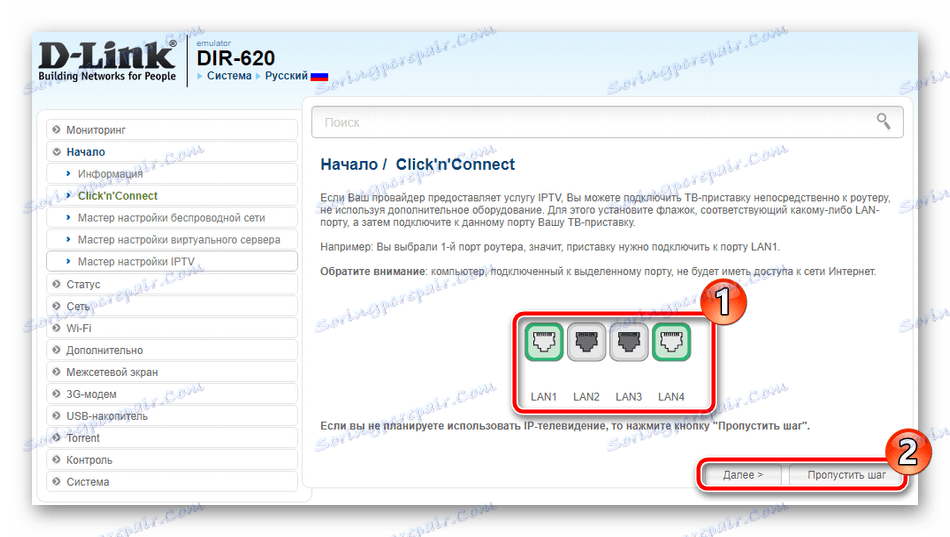
الإعداد اليدوي
"Click'n'Connect" غير مناسب لبعض المستخدمين نظرًا لحقيقة أنك تحتاج إلى تعيين معلمات إضافية بنفسك غير متوفرة في هذه الأداة. في هذه الحالة ، يتم تعيين جميع القيم يدويًا من خلال أقسام واجهة الويب. لنلق نظرة على العملية تمامًا ، ولكن لنبدأ مع WAN:
- الانتقال إلى فئة "الشبكة" - "WAN" . في النافذة التي تفتح ، حدد جميع الاتصالات الحالية مع علامة اختيار وحذفها ، ثم انتقل إلى إنشاء واحدة جديدة.
- الخطوة الأولى هي تحديد بروتوكول الاتصال والواجهة والاسم واستبدال عنوان MAC ، إذا لزم الأمر. املأ جميع الحقول وفقا للتعليمات في مزود الوثائق.
- بعد ذلك ، اذهب إلى أسفل وابحث عن "PPP" . أدخل البيانات ، وأيضا استخدام العقد مع مزود الإنترنت ، وفي النهاية انقر على "تطبيق" .
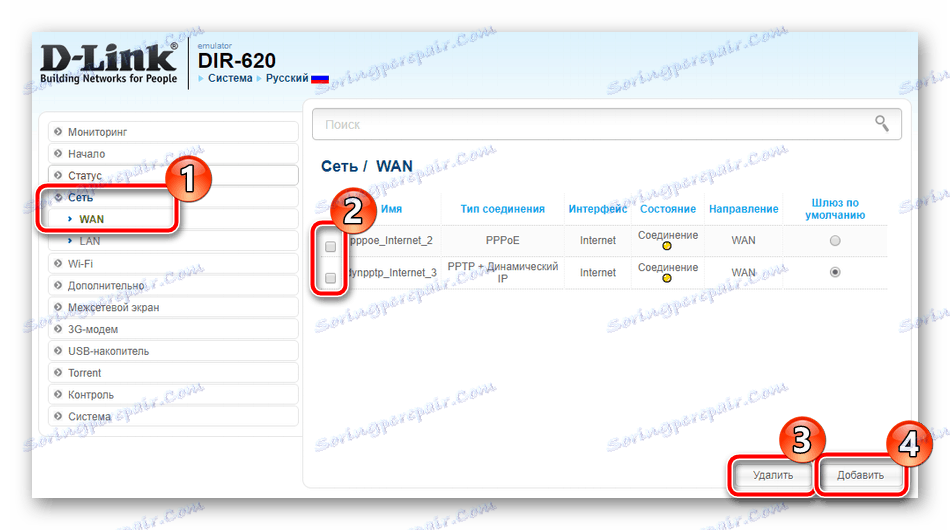
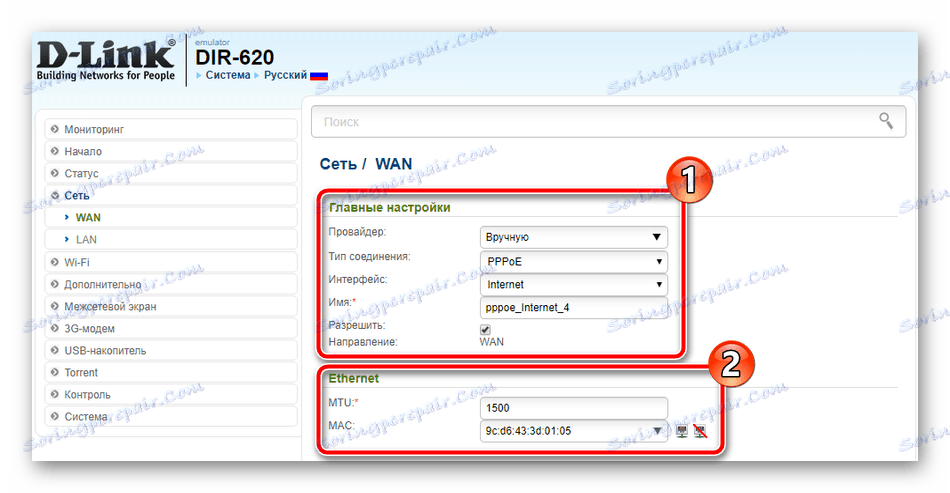
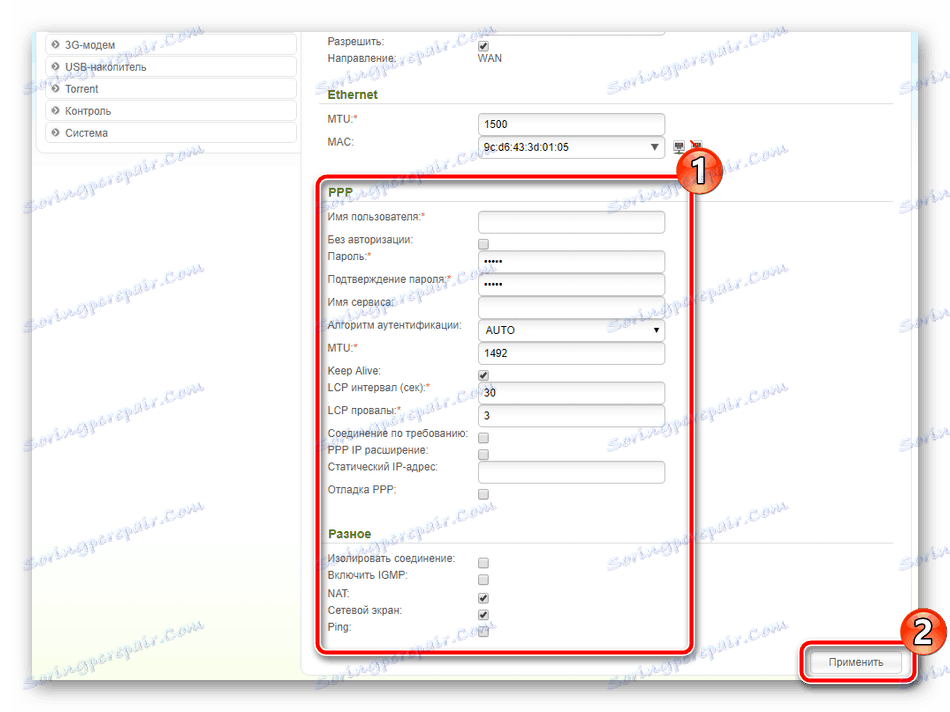
كما ترون ، يتم تنفيذ الإجراء بسهولة تامة ، في غضون دقائق قليلة. لا يختلف في تعقيد وتعديل الشبكة اللاسلكية. تحتاج إلى القيام بما يلي:
- افتح قسم "الإعدادات الأساسية" عن طريق توسيع "Wi-Fi" في الجزء الأيمن. قم بتشغيل الشبكة اللاسلكية وقم بتنشيط البث إذا لزم الأمر.
- اضبط اسم الشبكة في السطر الأول ، ثم حدد البلد ، والقناة المستخدمة ونوع الوضع اللاسلكي.
- في "إعدادات الأمان" ، حدد أحد بروتوكولات التشفير وعيّن كلمة مرور لحماية نقطة وصولك من الاتصالات الخارجية. تذكر تطبيق التغييرات.
- بالإضافة إلى ذلك ، يحتوي D-Link DIR-620 على وظيفة WPS ، قم بتشغيله وإنشاء اتصال عن طريق إدخال رمز PIN.
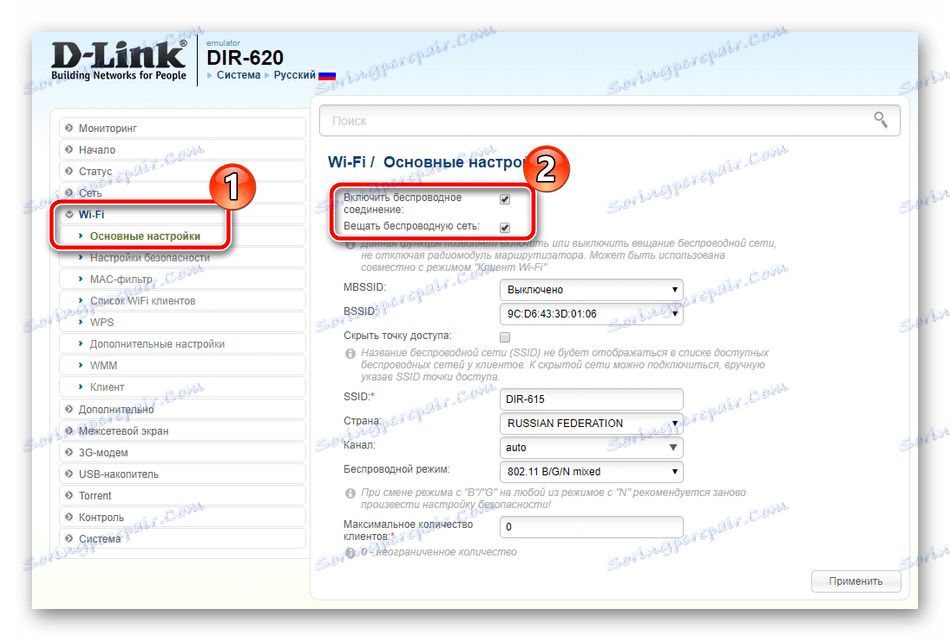
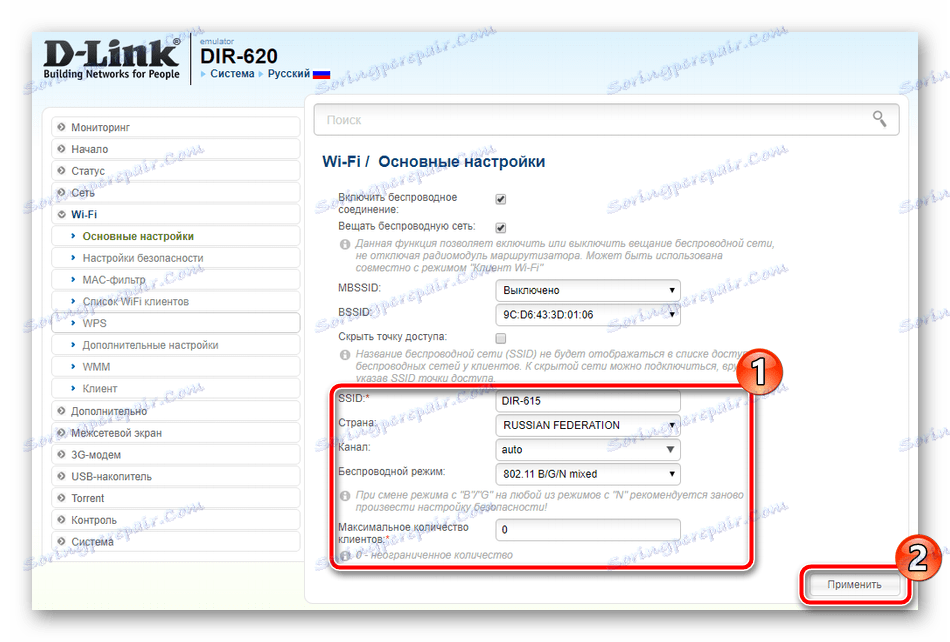
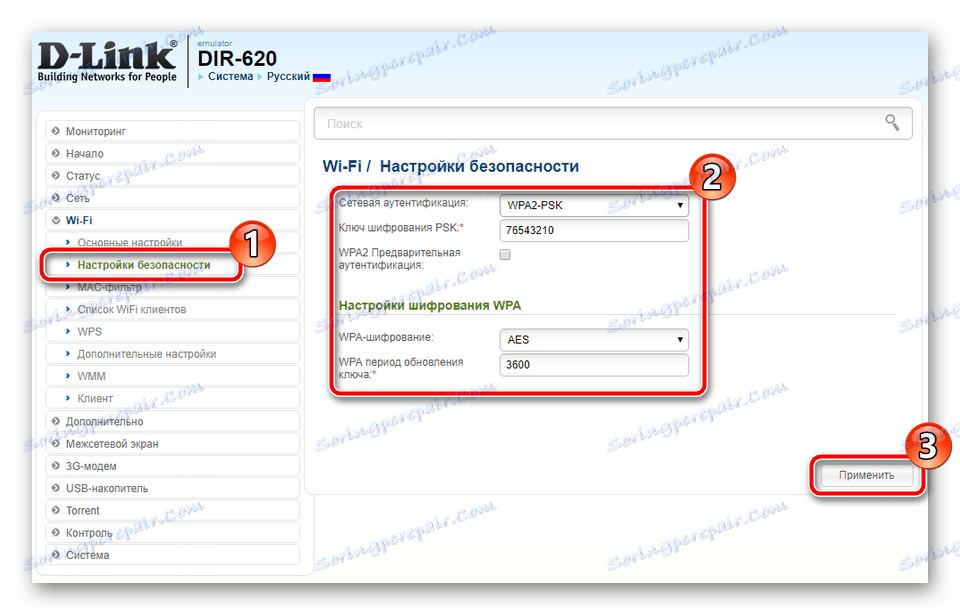
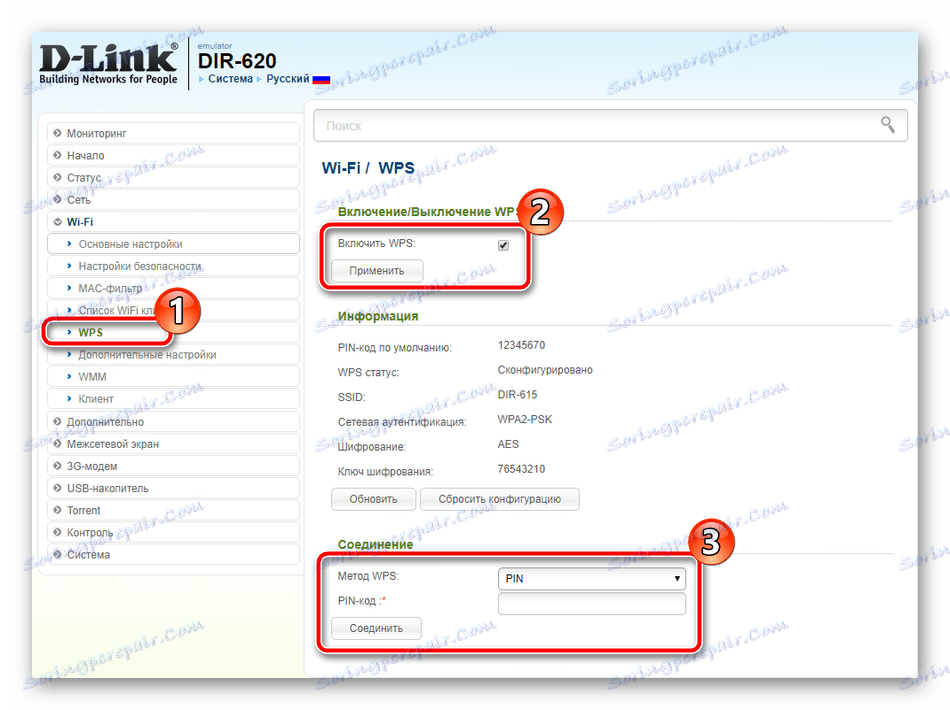
انظر أيضا: ما هي WPS على جهاز التوجيه ولماذا؟
بعد تهيئة ناجحة ، ستكون نقطتك متاحة للمستخدمين للاتصال بها. في قسم "قائمة عملاء Wi-Fi" ، يتم عرض جميع الأجهزة ، وهناك أيضًا وظيفة فصل.

في القسم حول Click'n'Connect ، ذكرنا بالفعل أن جهاز التوجيه المعني يدعم 3G. يتم تكوين المصادقة من خلال قائمة منفصلة. ما عليك سوى إدخال أي رمز PIN مريح في الخطوط المناسبة وحفظ.
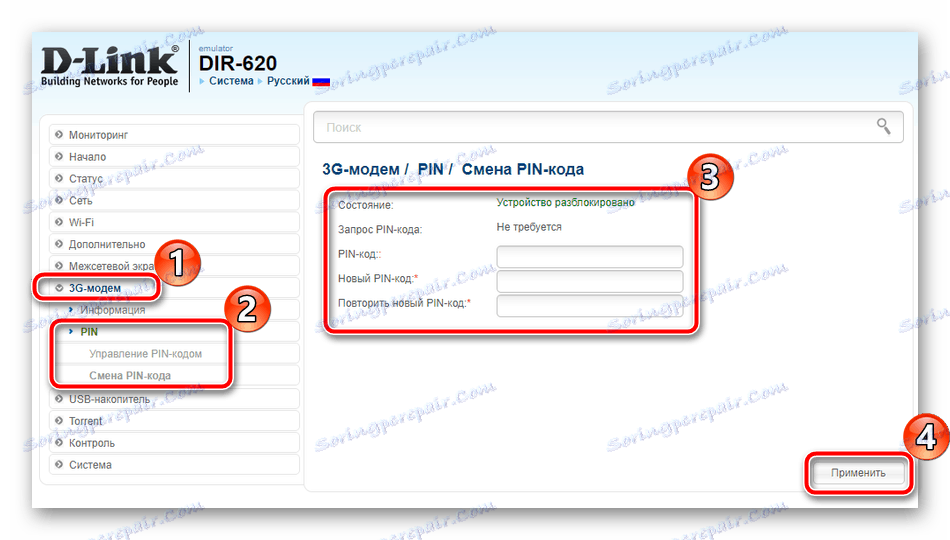
يحتوي جهاز التوجيه على Torrent-client مضمن يتيح لك التنزيل إلى محرك الأقراص المتصل عبر موصل USB. يحتاج المستخدمون أحيانًا إلى ضبط هذه الميزة. يتم تنفيذه في قسم منفصل "Torrent" - "Configuration" . هنا يمكنك تحديد مجلد للتنزيل وتنشيط الخدمة وإضافة منافذ ونوع الاتصال. بالإضافة إلى ذلك ، يمكنك وضع حدود على حركة المرور الصادرة والواردة.
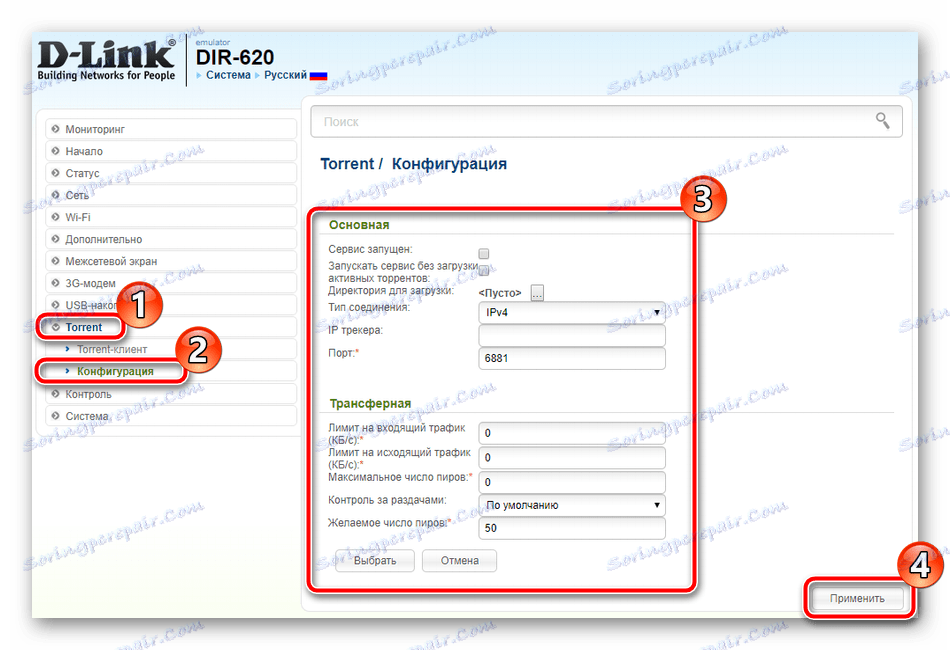
عند هذه النقطة ، اكتملت عملية التكوين الأساسية ، يجب أن تعمل الإنترنت بشكل صحيح. ويبقى تنفيذ الإجراءات الاختيارية النهائية ، والتي سيتم مناقشتها أدناه.
إعداد الأمان
بالإضافة إلى التشغيل العادي للشبكة ، من المهم ضمان أمانها. هذا سوف يساعد قواعد واجهة الويب المضمنة. يتم تعيين كل منها على حدة ، بناء على احتياجات المستخدم. يمكنك تغيير المعلمات التالية:
- في فئة "التحكم" ، ابحث عن "فلتر عناوين URL" . هنا ، حدد ما يحتاج البرنامج إلى القيام به مع العناوين المضافة.
- انتقل إلى القسم الفرعي "عناوين URL" ، حيث يمكنك إضافة عدد غير محدود من الروابط التي سيتم تطبيق الإجراء المذكور مسبقًا عليها. عند الانتهاء ، لا تنس النقر على "تطبيق" .
- في فئة "جدار الحماية" هناك وظيفة "فلاتر IP" ، والذي يسمح لك بحظر اتصالات معينة. للذهاب لإضافة عناوين ، انقر على الزر المناسب.
- قم بتعيين القواعد الرئيسية ، وأدخل البروتوكول والإجراء الذي ينطبق ، وحدد عناوين IP والمنافذ. الخطوة الأخيرة هي النقر على "تطبيق" .
- يتم إجراء مماثل مع فلاتر عناوين MAC.
- اكتب عنوان السطر وحدد الإجراء المطلوب له.
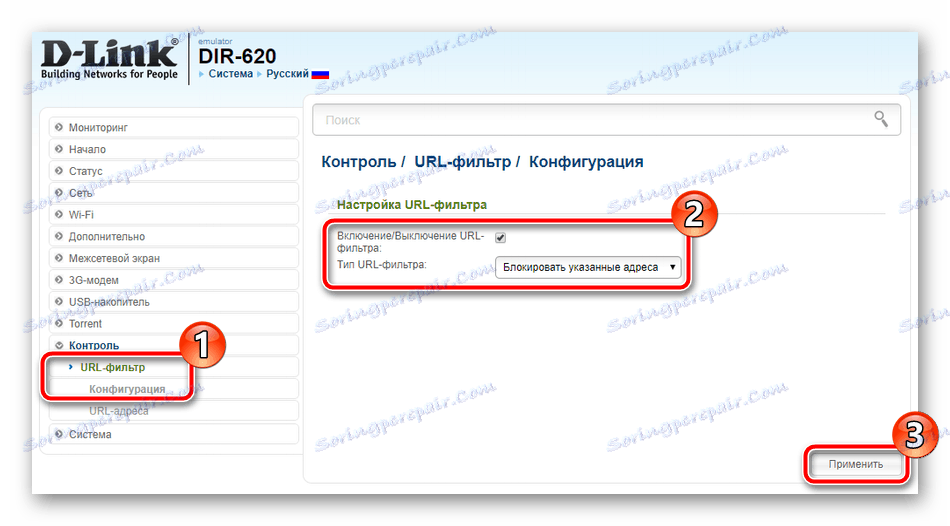
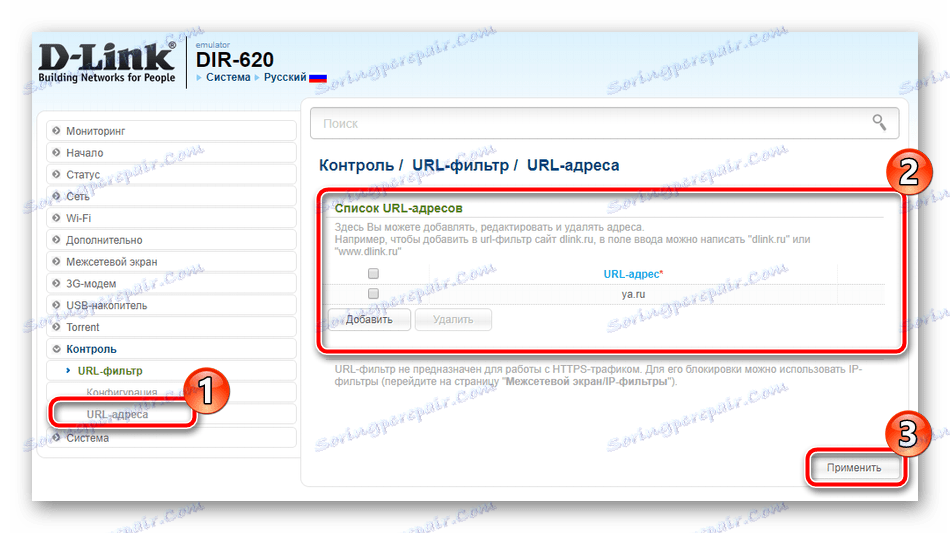
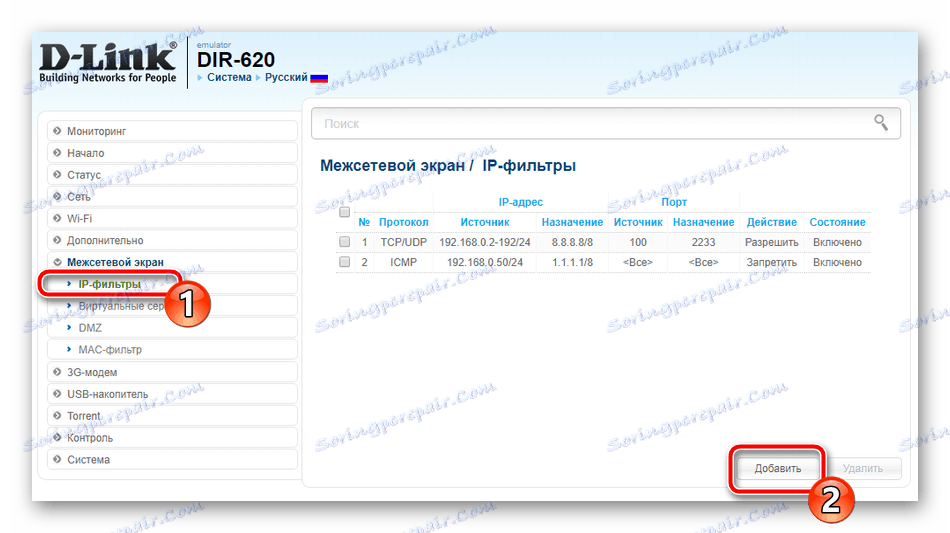
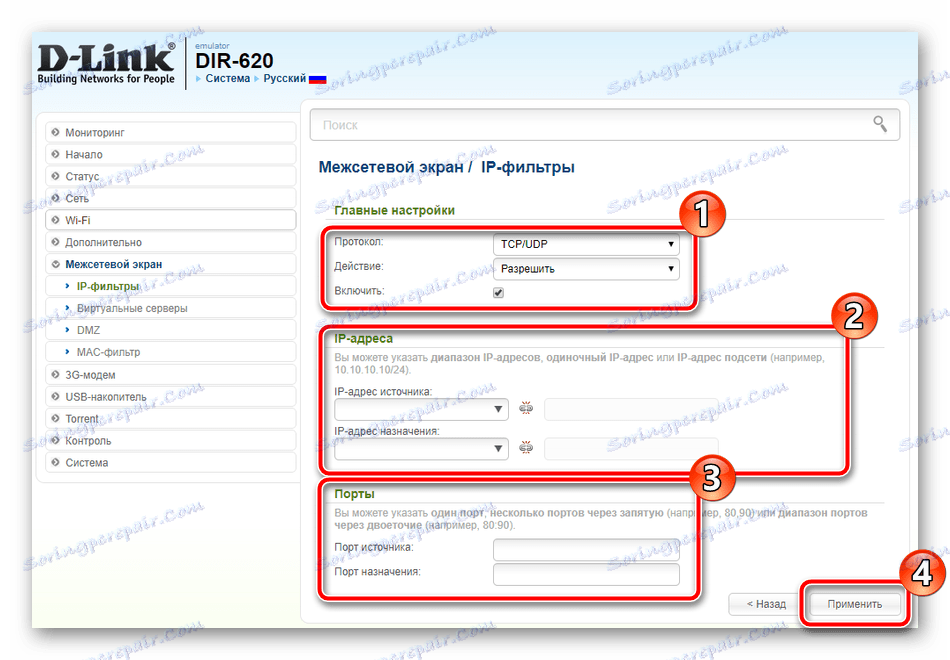

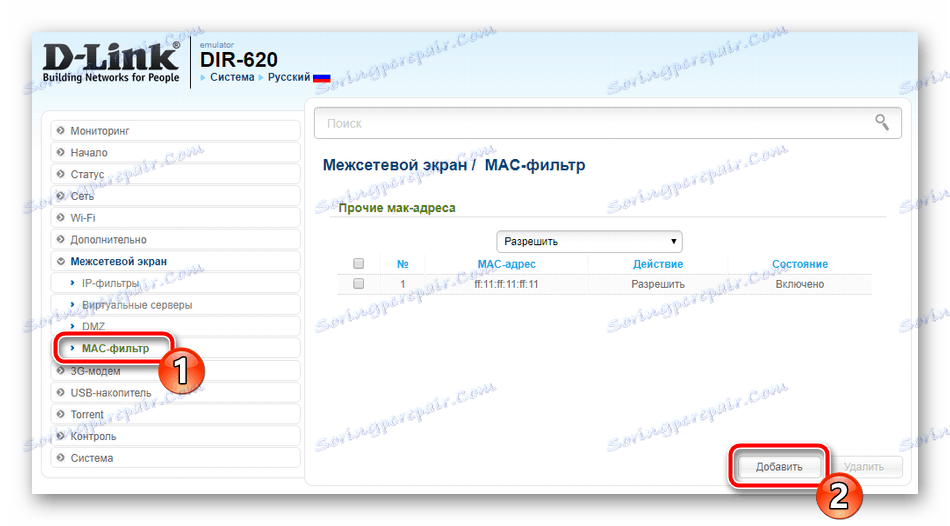
استكمال الإعداد
يكمل تحرير المعاملات التالية عملية تكوين جهاز التوجيه D-Link DIR-620. دعونا نحلل كل بالترتيب:
- في القائمة على اليسار ، حدد "النظام" - "كلمة مرور المسؤول" . تغيير مفتاح الوصول إلى مفتاح أكثر موثوقية ، وحماية مدخل واجهة الويب من أشخاص غير مصرح بهم. إذا نسيت كلمة المرور ، فسيساعد إعادة تعيين جهاز التوجيه على إعادة تعيينها إلى قيمتها الافتراضية. يمكن العثور على تعليمات مفصلة حول هذا الموضوع في مقالتنا الأخرى على الرابط أدناه.
- يدعم النموذج المدروس اتصال محرك USB واحد. يمكنك تقييد الوصول إلى الملفات الموجودة على هذا الجهاز عن طريق إنشاء حسابات خاصة. للبدء ، انتقل إلى "مستخدمي USB" وانقر على "إضافة" .
- أضف اسم مستخدم وكلمة مرور ، وإذا لزم الأمر ، حدد المربع بجوار "للقراءة فقط" .
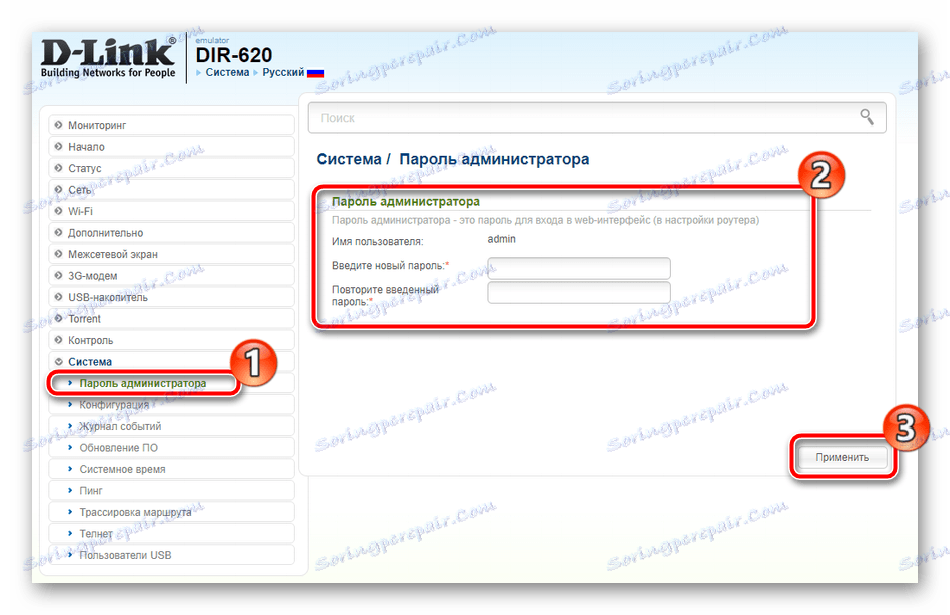
مزيد من التفاصيل: إعادة ضبط كلمة المرور على جهاز التوجيه
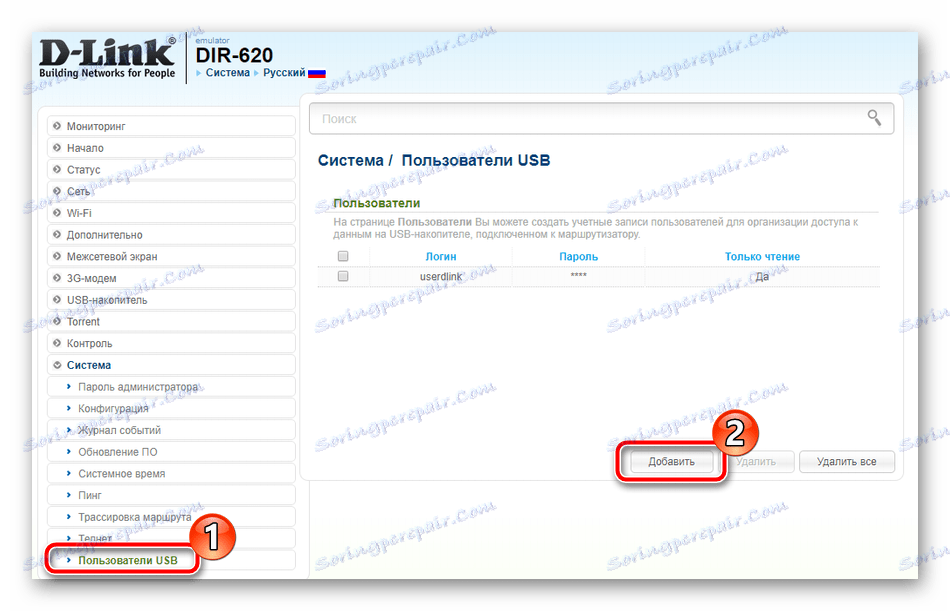
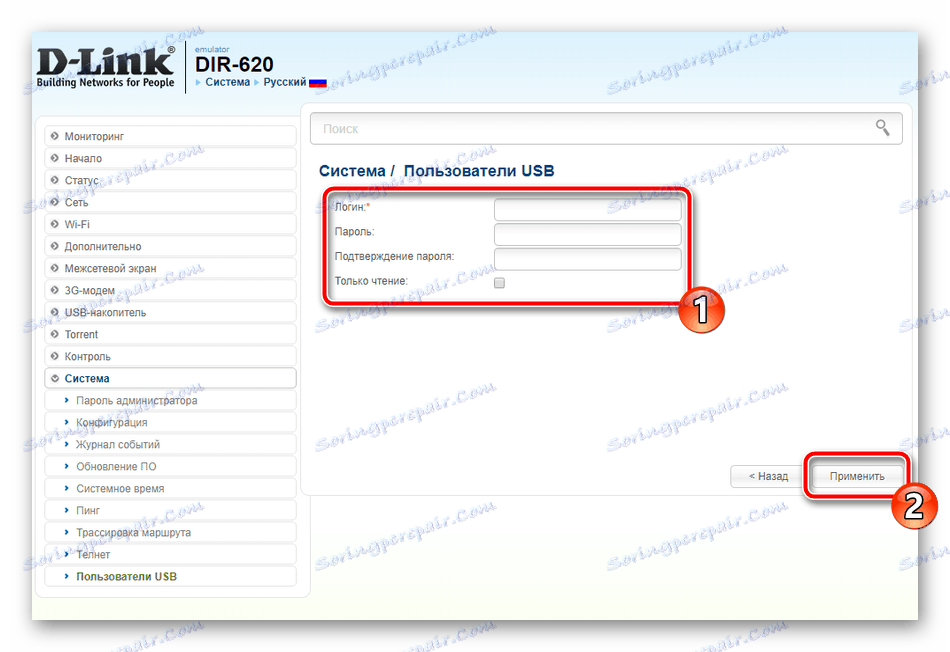
بعد تنفيذ إجراء التحضير ، يوصى بحفظ التكوين الحالي وإعادة تشغيل جهاز التوجيه. بالإضافة إلى ذلك ، تتوفر إعدادات النسخ الاحتياطي واستعادة المصنع. كل هذا يتم من خلال قسم "التهيئة" .
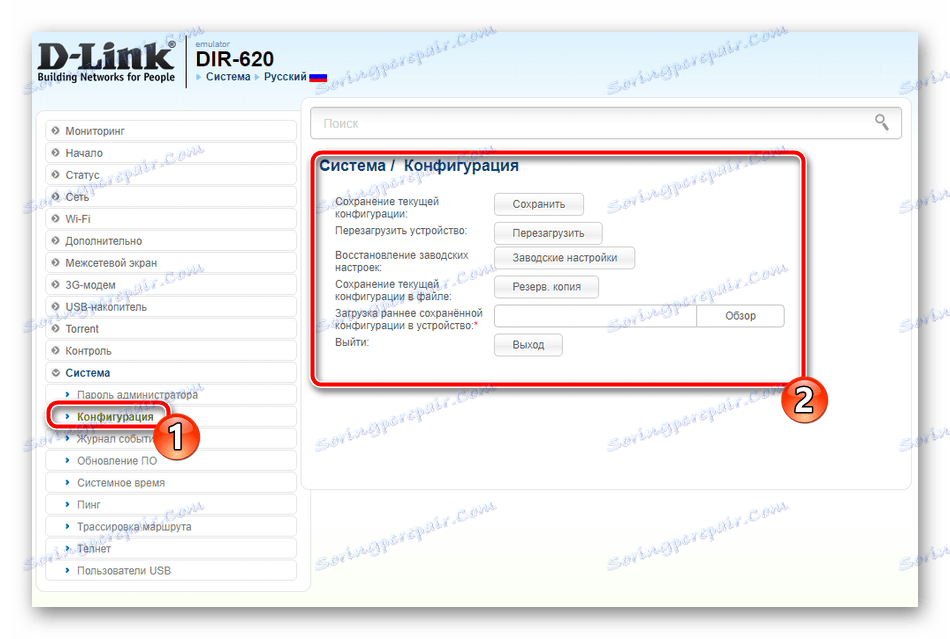
يمكن أن يستغرق إجراء الإعداد الكامل للموجه بعد عملية الاستحواذ أو إعادة التعيين الكثير من الوقت ، خاصة للمستخدمين غير المتمرسين. ومع ذلك ، لا يوجد شيء صعب في ذلك ، وينبغي أن التعليمات المذكورة أعلاه تساعدك على التعامل مع هذه المهمة بنفسك.
